Hướng dẫn cách tải dữ liệu lên Google Drive
Trong thời đại công nghiệp hóa – hiện đại hóa ngày nay, việc lưu trữ và chia sẻ tài liệu trực tuyến trở nên ngày càng quan trọng đối với mọi người. Google Drive, một dịch vụ lưu trữ đám mây của Google, đã trở thành lựa chọn hàng đầu để quản lý và lưu trữ cả tài liệu cá nhân lẫn công việc. Vì vậy, cách tải dữ liệu lên Google Drive cũng được rất nhiều người quan tâm. Trong bài viết này, SOZ sẽ hướng dẫn bạn cách đưa dữ liệu lên Google Drive một cách đơn giản và hiệu quả.
Mục lục
1. Google Drive là gì? Hướng dẫn cách tải dữ liệu lên Google Drive
Google Drive – dịch vụ lưu trữ và chia sẻ dữ liệu trực tuyến từ Google, đã trở thành một phần không thể thiếu trong cuộc sống hiện đại ngày nay. Đầu bài viết này, chúng ta sẽ tìm hiểu về những lợi ích và tính năng của nền tảng này, sau đó, sẽ từng bước nghiên cứu cách tải dữ liệu lên Google Drive một cách đơn giản và hiệu quả nhất.
1.1. Google Drive là gì?
Google Drive là một dịch vụ lưu trữ đám mây miễn phí do Google cung cấp. Nó cho phép bạn lưu trữ tệp tin, dữ liệu trực tuyến và truy cập chúng từ bất kỳ đâu có kết nối internet. Điều này giúp bạn dễ dàng sao lưu và chia sẻ tài liệu với người khác.
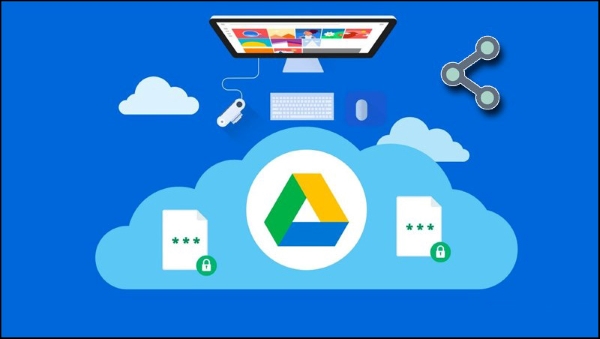
Google Drive là một dịch vụ lưu trữ đám mây miễn phí do Google cung cấp.
1.2. Lợi ích của Google Drive
Google Drive mang lại nhiều lợi ích, bao gồm:
- Sao lưu dữ liệu: Bạn có thể lưu trữ tài liệu quan trọng trên Google Drive để đảm bảo an toàn và tránh mất mát dữ liệu.
- Truy cập từ xa: Bạn có thể truy cập dữ liệu của mình từ bất kỳ thiết bị nào có kết nối internet, giúp bạn linh hoạt trong công việc và học tập.
- Chia sẻ dễ dàng: Google Drive cho phép bạn chia sẻ tài liệu với người khác một cách nhanh chóng và thuận tiện.
- Tích hợp ứng dụng Google: Bạn có thể chỉnh sửa trực tiếp các tài liệu văn bản, bảng tính và slide trình bày bằng các ứng dụng của Google.
1.3. Cách tải dữ liệu lên Google Drive
Thông qua những thông tin ở trên, chúng ta đã phần nào biết về tiện ích Google Drive và hiểu rõ sâu hơn về sự quan trọng của nó trong thời đại ngày nay. Bây giờ, hãy cùng nhau bước vào phần quan trọng hơn, đó là hướng dẫn cách tải dữ liệu lên Google Drive một cách chi tiết.
Bước 1: Truy cập vào Google Drive.
Đầu tiên, để biết được cách tải dữ liệu lên Google Drive, bạn cần truy cập vào Google Drive. Bạn có thể làm điều này bằng cách: Nhấn vào biểu tượng Google Drive trên thanh công cụ Google.
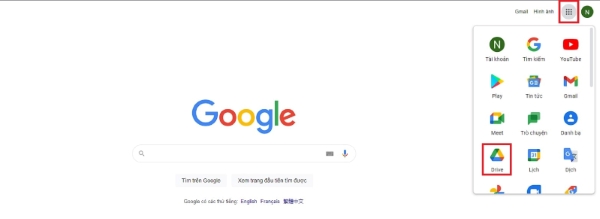
Truy cập vào Google Drive.
Bước 2: Đăng nhập vào tài khoản Google.
Sau khi truy cập Google Drive, bạn sẽ cần đăng nhập vào tài khoản Google (Gmail) của mình. Điều này đảm bảo rằng tệp tin sẽ được lưu trữ trong tài khoản của bạn. Trong trường hợp chưa có tài khoản gmail, bạn có thể tham khảo cách tạo gmail tại đây.
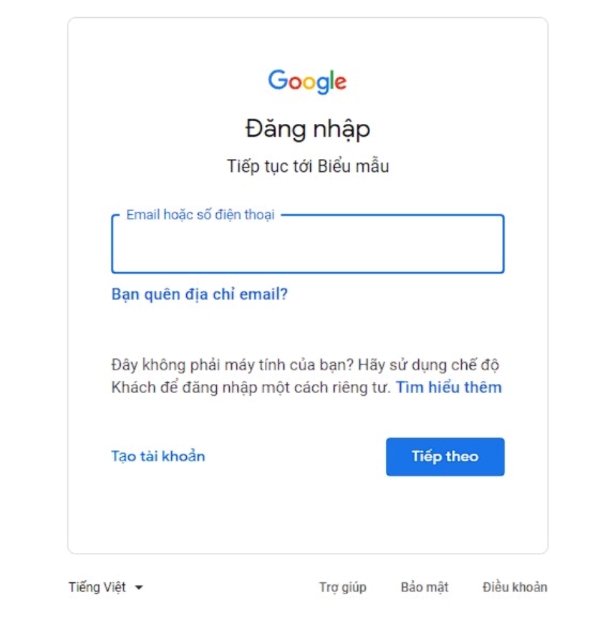
Đăng nhập vào tài khoản Google.
Bước 3: Chọn vị trí cần up file lên.
Trước khi tải tệp tin, bạn nên xác định vị trí trên Google Drive mà bạn muốn lưu trữ nó. Bạn có thể tải lên trang chính của Drive hoặc tạo thư mục mới để tổ chức dữ liệu của mình. Nhấn vào “Drive của tôi” và chọn “Thư mục mới” để tạo một thư mục mới.
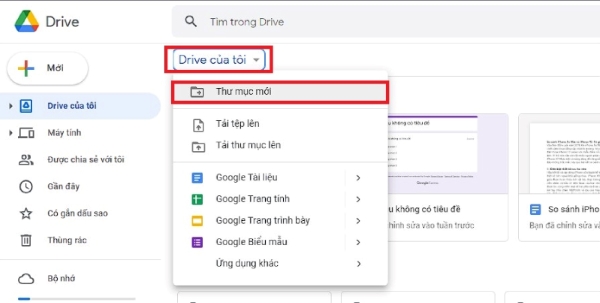
Nhấn vào “Drive của tôi” và chọn “Thư mục mới” để tạo một thư mục mới.
Đặt tên cho thư mục mới và nhấn “Tạo”.
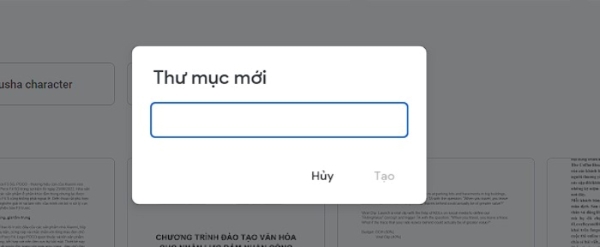
Đặt tên cho thư mục mới và nhấn “Tạo”.
Bước 4: Tiến hành up file lên Google Drive.
Sau khi bạn đã chọn vị trí, nhấn vào biểu tượng dấu cộng (+) ở góc trái giao diện để tải tệp tin lên Google Drive.

Nhấn vào biểu tượng dấu cộng (+) ở góc trái giao diện.
Chọn “Tải tệp lên” và chọn tệp tin hoặc hình ảnh bạn muốn tải lên.
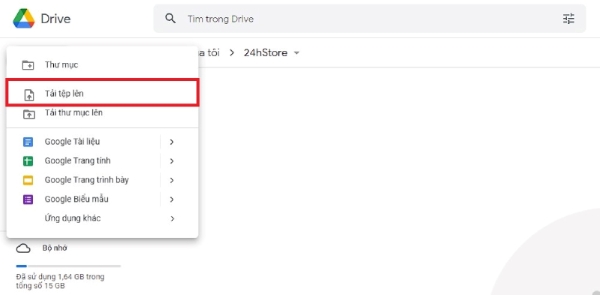
Chọn “Tải tệp lên” và chọn tệp tin hoặc hình ảnh bạn muốn tải lên.
Sau khi chọn xong, nhấn “Open” để bắt đầu quá trình tải lên. Thời gian tải lên có thể kéo dài tùy thuộc vào kích thước của tệp tin và tốc độ internet của bạn.

Nhấn “Open” để bắt đầu quá trình tải lên.
Cách khác: Sử dụng tính năng kéo và thả để tại tệp lên (Tùy thuộc vào trình duyệt và hệ điều hành của bạn, Google Drive cũng có tính năng cho phép bạn chọn và kéo thả các tệp từ máy tính trực tiếp vào giao diện của nó).

Sử dụng tính năng kéo và thả để tại tệp lên.
2. Chuyển đổi định dạng tệp tin sang Google Docs
Sau khi thực hiện thành công cách tải dữ liệu lên Google Drive, bạn có thể muốn chỉnh sửa tài liệu trực tiếp. Tuy nhiên, đôi khi định dạng của tệp không cho phép điều này. Dưới đây là một cách đơn giản để chuyển đổi định dạng tệp sang Google Docs:
Bước 1: Mở tài liệu trong Google Docs.
Nhấp đúp vào tài liệu bạn muốn chỉnh sửa hoặc nhấp chuột phải và chọn “Xem trước”.
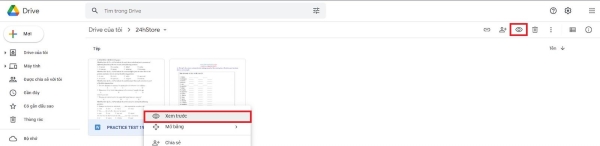
Nhấp chuột phải và chọn “Xem trước”.
Trong chế độ xem trước, bạn sẽ thấy tùy chọn “Mở bằng Google Tài liệu”. Nhấp vào nó.

Chọn “Mở bằng Google Tài liệu”.
Bước 2: File được chuyển đổi sang định dạng Google Docs
Tài liệu sẽ được chuyển đổi sang định dạng Google Docs và bạn có thể chỉnh sửa nó.

Tài liệu được chuyển đổi sang định dạng Google Docs.
>> Tham khảo thêm về Cách sử dụng Google Drive.
Google Drive là một công cụ hữu ích cho việc lưu trữ và quản lý tài liệu trực tuyến. Sử dụng nó không chỉ giúp bạn tiết kiệm thời gian và không gian lưu trữ trên máy tính cá nhân mà còn tạo điều kiện thuận lợi cho việc làm việc từ xa và học tập trực tuyến. Với thông tin mà SOZ chia sẻ trong bài viết này, bạn đã biết cách tải dữ liệu lên Google Drive một cách dễ dàng và tiện lợi. Vì thế, hãy tận dụng Google Drive để tối ưu hóa công việc và học tập của bạn.








